MoGraph模块三维logo案例教程之制作logo炸开效果
上一节我们讲到MoGraph模块三维logo案例教程之立方体堆积效果,下面我们继续。
四、制作Logo炸开效果
01 在Cube对象 上单击鼠标右键,在弹出的菜单中选择Simulation Tags/Rigid Body (模拟标签/刚体)命令,为其添加一个Rigid Body (刚体)标签,如图所示。
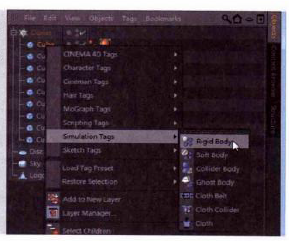
02 此时播放观察,会发现橙色的立方体会向下掉落,如下图所示。
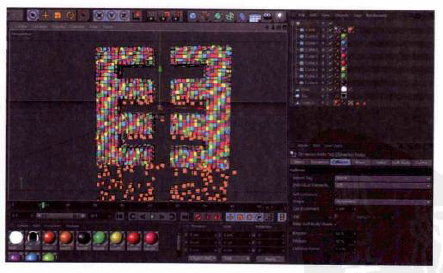
03 接下来复制Cube对象的Rigid Body (刚体)标签给其他对象,按住A1t键单击Logo.1对象的 “可视性”按钮,使两个按钮都变成红色,这样可以同时关闭其视图可见和渲染可见,播放观察,如下图所示。

04 此时会发现在一开始处Logo就会炸开,我们希望经过. -段时间后再炸开,而且希望在炸开一段时间后,突然保持静止不动,摄影机环绕一周后,再继续爆炸(具体效果可参考动态视频),想要实现这一效果关键是对Time Scale (时间缩放)属性进行控制。
执行菜单Edit Project Settings (编辑/项目设置)命令,或者按Ctr1+D键打开项目设置窗口,首先设置FPS (帧速率)为25,设置Projcct Time (项目时间)为200, 如图所示。
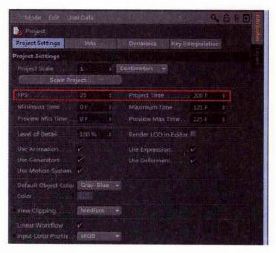
05 切换到Dynamics (动力学)栏,进入General (常规)栏,将时间滑块移至第50帧处,设置Time Scale (时间缩放)为0,按住Ctr键单击Time Scale (时间缩放)属性左侧的圆圈图标,为其设置一帧关键帧,将时间滑块移至第1帧处,设置Time Scale (时间缩放)为100,再设置一帧关键帧,这样,在0 -50帧,Logo保持不动,从第50帧开始,Logo炸开,如下图所示。

06 将时间滑块移至第100帧处,设置Time Scale (时间缩放)为100,并为Time Scale (时间缩放)属性设置一帧关键帧,将时间滑块移至第1帧处,设置Time Scale (时间缩放)为0,再设置一帧关键帧,将时间滑块移至第135帧处,设置Time Scale (时间缩放)为0;将时间滑块移至第136帧处,设置Time Scale (时间缩放)为100;这样从101-135帧, 炸开动画会保持静止,从第136帧开始会继续运动。
如果时间线上显示的时间不够,可在下图方框处输入200,然后拖曳左侧箭头即可。

07 执行菜单File/Merge Object (文件/合并对象)命令,导入文件,保持默认参数。
08 按住Alt键创建一个Extrude NURBS对象,并设置“全新当代精彩绽放”对象为它的子物体。设置Movement (运动)为(0,0,15) .并勾选Hierarchical (层级)选项,如下图所示。
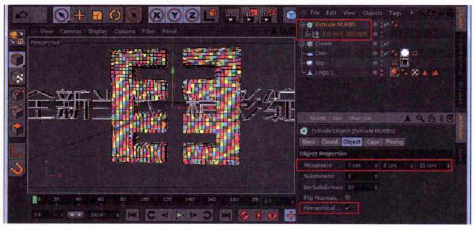
09 新建一个材质球,取名为“当代”,设置材质的Color (颜色)为RGB (0,165,255) ,激活Reflection (反射)通道,设置Brightness (亮度)为24,为Texture (纹理)添加一张Fresnel (菲涅耳)反射贴图,并设置Mix Strength (混合强度)为24,如下图所示。
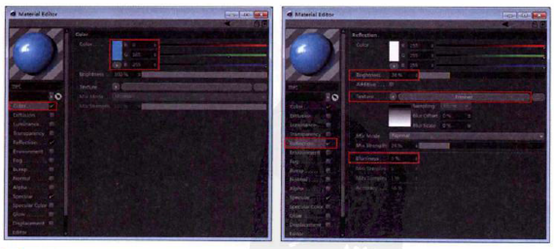
10 选择Extrude NURBS对象,将其名称修改为"Extrude dangdai",然后将刚创建的材质球赋予它,并设置它的RotationH (旋转H )为90°,如下图所示。
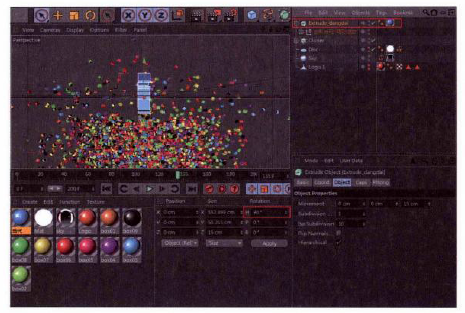
11 为了使Logo在爆炸后,小的立方体碎块能和它碰撞,这里同样为其添加一个Rigid Body (刚体)标签,但是不希望立方体碎块往下掉落,所以将其Dynamies (动力学)设置为off(关闭),如下图(左)所示。
12 创建一个Floor (地板)对象,然后为其添加一个Tags/Simulation Tags/Rigid Body (标签/模拟标签/刚体)标签,可以发现Floor对 象的Dynamics (动力学)默认情况下已经被关闭(地板本身是不需要运动的),所示C4D的设计非常人性化,如下图(右)所示。
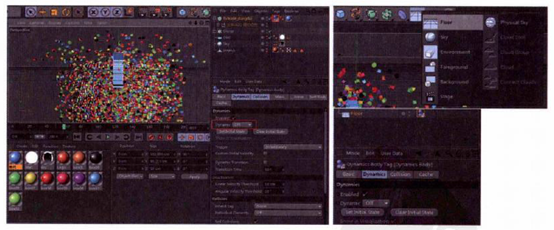
注意:floor (地板)对象是我们经常用到的东西,具有无限大的特征。读者也可以创建一个很大的平面来代替。
13 下面需要清空动力学缓存,重新计算,来使立方体小碎块和地面发生碰撞。在计算之前,按CtrI+D键打开工程设置面板,切换到Dynamics/General (动力学/常规)栏,修改Gravity (重力)为250cm,减小重力,可以让碎块炸的更开,如图所示。
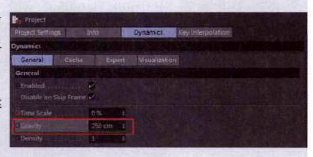
14 在对象管理器中选择"Logo.1" 和“Extrude_ dangdai" 对象,将其向上移动至地板上,如下图所示。
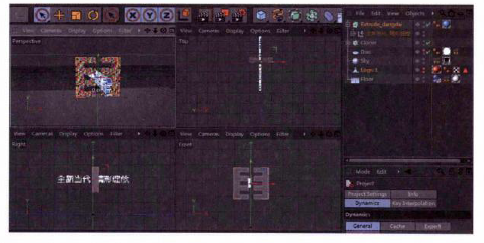
注意:当我们移动"Logo.1" 对象时,克隆对象Cloner也会跟着移动。
15 选择"Logo1 对象,将其Size Z (z轴缩放)设置为20,此时立方体之间有很多交叉,炸开的效果会更明显,如下图所示。
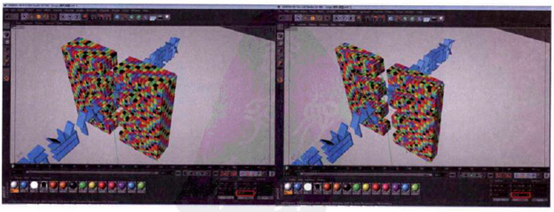
16 这里希望"Extrude_ dangdai" 对象不要在一开始就出现,将时间滑块移至第52帧处,选择"Extrude_ dangdai" 对象,在属性管理器中的Baisc (基本)栏里设置Visible in Editor (视图可见)和Visible in Renderer (渲染可见)都为Off (关闭) ,然后按住Ctrl键为这两个属性设置关键帧,如下图所示。

17 将时间滑块向前移动一帧,移动到第53帧处,再设置Visible in Editor (视图可见)和Visible n Renderer (渲染可见)属性为On (打开),并设置关键帧,如下图所示。

此时播放动画,"Extrude_ dangdai" 对象会在炸开的一瞬间出现,在52帧以前不论是在视图里,还是渲染的时候都看不到。
18 如果现在播放动画,然后前后移动时间线,发现动力学效果并不能实时预览,也不能倒着预览,为了动画预览方便,下面烘焙动力学效果。
19 按CtrI+D键打开工程设置, 切换到Dynamics (动力学)下的Cache (缓存)栏,单击Bake(烘焙)按钮开始烘焙,如下图所示。

烘焙完成后就可以来回拖动时间滑块观看Logo炸开效果了。
注意:烘焙完成以后,注意观察动力学标签的变化。
当对动力学相关参数修改以后,就要重新进行模拟,这时需要首先单击Clear Cache (清空缓存)命令清空缓存。
Memory (内存)选项中显示缓存所占的空间。
(未完待续)
热门课程
专业讲师指导 快速摆脱技能困惑相关文章
多种教程 总有一个适合自己专业问题咨询
你担心的问题,火星帮你解答-
为给新片造势,迪士尼这次豁出去了,拿出压箱底的一众经典IP,开启了梦幻联动朱迪和尼克奉命潜入偏远地带卧底调查 截至11月24日......
-
此前Q2问答环节,邹涛曾将《解限机》首发失利归结于“商业化保守”和“灰产猖獗”,导致预想设计与实际游玩效果偏差大,且表示该游戏......
-
2025 Google Play年度游戏颁奖:洞察移动游戏新趋势
玩家无需四处收集实体卡,轻点屏幕就能开启惊喜开包之旅,享受收集与对战乐趣库洛游戏的《鸣潮》斩获“最佳持续运营游戏”大奖,这不仅......
-
说明:文中所有的配图均来源于网络 在人们的常规认知里,游戏引擎领域的两大巨头似乎更倾向于在各自赛道上激烈竞争,然而,只要时间足......
-
在行政服务优化层面,办法提出压缩国产网络游戏审核周期,在朝阳、海淀等重点区将审批纳入综合窗口;完善版权服务机制,将游戏素材著作......
-
未毕业先就业、组团入职、扎堆拿offer...这种好事,再多来一打!
众所周知,火星有完善的就业推荐服务图为火星校园招聘会现场对火星同学们来说,金三银四、金九银十并不是找工作的唯一良机火星时代教育......

 火星网校
火星网校
















